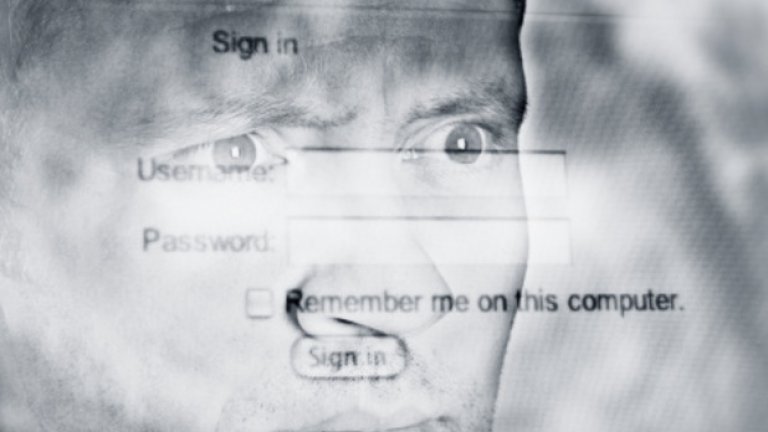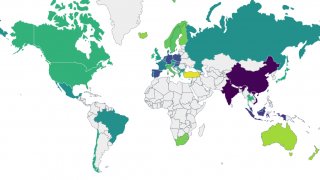Вероятно вече знаете, че единственото, което гарантира безопасност на онлайн акаунтите ви е тънката преграда на защитата с пароли.
В повечето сайтове, ако паролата ви бъде открадната, акаунтът ви става достъпен за почти всеки. Този, който се добере до паролата ви, може да се въплъти във вашата кожа, да краде пари от вас и да изтрива безценните ви цифрови данни, включително и снимките ви.
Затова има значение каква парола си избирате.
Ако злонамерени хора атакуват сайта, който използвате, или получат списък с криптирани пароли от сайт, колкото по-дълга и случайно избрана е паролата, толкова по-трудна е за разгадаване.
Така че със сигурност желаете паролите ви да са максимално сигурни.
Но какво представлява сигурната парола?
Определено не и "password", или "123456", или каквото и да е, включено в списъка с най-слаби и глупави пароли, които използват хората (за идеи какво да НЕ използвате като парола, вижте по-надолу). Това са паролите, които хакерите най-първо ще изпробват върху вашите акаунти.
Трябва също така паролите ви да бъдат различни за всеки един сайт.
Така, ако парола за един сайт бъде открадната, щетите ще бъдат овладени бързо.
Последното, което ви е нужно, е някой сайт, който използвате, да бъде хакнат и да остави данните ви в ръцете на престъпници навсякъде.
Проблемът се състои в това че, въпреки че всички знаят как изглеждат сложните и защитени пароли - дълга редица от случайни букви, цифри и символи, никой всъщност не иска да измисля сложни пароли. А и почти няма нормални хора, които да искат да запомнят десетки сложни, случайни думи за сайтовете, които използват.
Но пък точно това е единственото, което ви гарантира безопасност.
Всичко по-малко от това - употреба на слаби пароли или една и съща парола на много места - означава да си търсите белята.
Ако обобщим: само абсурдните, невъзможни за помнене пароли са наистина защитени.
Не, не можете да ги напишете на листче или във файл. И ви е нужна отделна парола за всеки сайт. Ами нищо чудно, че никой не спазва добра хигиена на паролите.
Просто е невъзможно. Или поне е невъзможно без външна помощ.
Има решение, което няма как да не препоръчваме отново и отново: използвайте мениджър на пароли. Това е програма, която помни всичките сложни пароли вместо вас.
Така че нека вкараме ред във вашите пароли. Добре дошли в проекта ни за този уикенд: оправяне на паролите ви (с мениджър на пароли).
Стъпка 1: Снабдете се с мениджър на пароли.
Има няколко конкуриращи се мениджъри на пароли. Тези приложения създават добри пароли, помнят ги вместо вас, съхраняват ги надеждно, синхронизират ги между компютрите и мобилните ви устройства и дори въвеждат пароли във формулярите, така че да не се налага да ги пишете на ръка.
Ако са ви нужни добри пароли, а смятаме, че по този въпрос вече сте наясно, че нямате особен избор - то употребата на мениджър на пароли е най-добрият вариант.
Още едно предупреждение: всички пароли, които съхранявате в мениждъра на пароли, са защитени с... правилно, парола.
Така че трябва да сте сигурни, че паролата, която избирате, за да защити вашият "сейф за пароли", е наистина надеждна.
Е, поне е само една, която да се налага да помните. А помненето на една дълга парола е много по-лесно от това да помните стотици.
Или, което е още по-зле, да ги съхранявате на някое несигурно място.
Има алтернативи на тези мениджъри на пароли. Конкретно, ако използвате единствено продукти на Apple, и само браузъра Safari на Apple, то Apple iCloud Keychain, част от най-новите им операционни системи за Mac, iPhone and iPad, може да прави доста голяма част от нещата, които умеят и мениджърите на пароли.
Ето някои от най-добрите мениджъри:
1Password: Предпочитаната от нас система. Приятен интерфейс, помни номера на кредитни карти, автоматично въвежда пароли в уеб сайтове, синхронизира криптирана база данни с паролите чрез iCloud или Dropbox (или друга система, ако предпочитате). Но цената е висока: 50 долара за Mac или Windows версията, плюс 18 долара за iPhone версията. Достъпни са комплекти от версии за различни платформи с намалена цена.
LastPass: Прави почти всичко, което и 1Password, но не е така красив. Има по-фино регулиращи се настройки за сигурност, включително 2-факторна идентификация (така че, дори и някой да научи паролата ви, да не може да влезе в акаунта ви, освен ако разполага и с телефона ви) и ограничения по държава. Добра безплатна версия, и доста прилична цена от 12 долара годишно за мобилен достъп.
Dashlane: Вероятно най-красивият от мениджърите на пароли; предпочитан от технологичния експерт и журналист Дейвид Поуг (той използва и Apple Keychain паралелно с нея). Работи на компютри и мобилни устройства; безплатна за един компютър, 29,99 долара годишно за синхронизация между устройствата.
Сред другите мениджъри на пароли password са KeePass, Roboform, Norton Identity Safe, DirectPass, Kaspersky Password Manager и SplashID. Ако притежавате вече някой от тях, няма проблем - използвайте го, в повечето случаи той ще ви свърши достатъчно добра работа.
Стъпка 2: Настройте го с наистина добре защитена парола.
Преди да започнете да въвеждате пароли в новия си мениджър на пароли, конфигурирайте го с добра, надеждна главна парола.
Всъщност не мислете за парола, а по-скоро за цяла фраза. Повече от една дума, няколко символа, всички те обединени в едно цяло в уникален ред. "yuMMy(Fuzzy)9&9baconbits" - нещо от този род. Ще въвеждате многократно тази парола или фраза, така че я изпробвайте няколко пъти с пръсти, преди да я зададете за постоянно (включително и от клавиатурата на мобилното ви устройство!), за да се уверите, че няма да си изкълчите пръстите при въвеждането й.
Като алтернатива, може да измислите по-къса запомняща се фраза, която никога да не присъства в речник, като използвате (например) първите букви на думите от изречение, което няма да забравите. Например "IP17KBIMS!" ("I put 17 kidney beans in my salad!").
Дори безсмислените пароли обаче могат да бъдат хакнати, ако са достатъчно къси. Дългите пароли винаги са по-добри.
Така или иначе, уверете се, че избирате парола, която можете да помните. Ако я забравите, сте прецакани. Добрият мениджър на пароли няма "задни вратички", които биха позволили на който и да е - на вас или на компанията, която го е създала - да декриптира данните ви.
Стъпка 3: Употребявайте го на компютрите и мобилните ви устройства.
Идеята да имате мениджър на пароли е, че това е една система, която помни всичките ви пароли на всички устройства: компютър, смартфон, таблет и така нататък.
Препоръчваме ви да я инсталирате първо на един компютър и във всички използвани от вас браузъри и да настроите главната парола там, след което да преминете на другите ви компютри и мобилни устройства и да повторите процеса.
Софтуерът би трябвало да ви преведе през стъпките при свързване на всичките ви устройства към един и същ акаунт в мениджъра на пароли, съхраняващ всичките данни за достъп.
Някои системи, като LastPass, пазят паролите в своята собствена система.
Други, като 1Password, използват чужди системи, като iCloud или Dropbox.
Отбележете, че във всеки заслужаващ си мениджър на пароли данните за паролите, които съхранявате, са криптирани. Те се разкодират само на устройствата ви. Нужна ви е добра парола или защитна фраза, така че файлът с пароли да е защитен дори когато не е на вашия компютър.
Стъпка 4: Започнете да заменяте слабите си, употребявани на много места пароли с нови.
Повечето добри мениджъри на пароли ще ви кажат къде използвате дублиращи се пароли, което е най-голямата ви уязвимост. Започнете с тях. Търсете ценни сайтове, използващи пароли, които сте дублирали другаде, и ги променяйте първи.
Мениджърът на пароли ще може да измисли вместо вас добре защитени пароли, които дори да не изглеждат като думи. Няма проблем. Така или иначе ще използвате мениджъра си на пароли, за да ги въвеждате в акаунтите си.
Най-ценните ви акаунти са за банки и финансови услуги, както и за основни сайтове, съдържащи финансови данни, като Amazon и Apple.
Отново се уверете, че използвате различни пароли за всеки акаунт - това е по-важно от употребата на защитени пароли изобщо.
После преминете към акаунти-"входове" като Facebook и Twitter, където пробивът би имал и други последици, от рода на кражба на самоличност.
Бързо ще се уморите от тази задача и вероятно няма да приключите с всички пароли наведнъж (или никога няма да приключите).
Ето защо препоръчваме първо да смените най-важните си акаунти, и особено да ги отделите от потенциални пробиви в други сайтове, като използвате уникални пароли.
Стъпка 5: Започнете да използвате мениджъра си на пароли.
Изпробвайте го. Посетете сайт с парола, която току-що сте създали и ако сте влезли, излезте. После или посетете страницата за влизане отново, или намерете сайта чрез търсачката в мениджъра на пароли.
Плъгинът на мениджъра може да се намеси и да ви идентифицира пред сайта, или да се наложи да натиснете бутон или клавишна комбинация, за да го активирате.
Това, което със сигурност не би трябвало да се налага да правите, е да въвеждате отново ръчно паролата си.
Никой мениджър на пароли не работи безупречно на всички сайтове, така че може в някакъв момент да се наложи да копирате и прехвърлите паролата от мениджъра в сайта или приложението.
В повечето приложения има бутон "Copy", който ще направи това вместо вас.
Ако се налага да пишете паролите си на ръка, не използвате пълните възможности на мениджъра на пароли.
Стъпка 6. От време на време, променяйте фразата/паролата за влизане в мениджъра на пароли
Ей така, просто за всеки случай.
Най-лошите пароли на 2014
Ако нашумелите хаквания са ни научили нещо през 2014, това по нищо не личи по списъка с най-популярни пароли. SplashData разпространиха годишния си списък с най-слаби пароли и той е точно толкова отчайващ, колкото очаквахте.
Компанията, която е анализирала 3 милиона пароли, изтекли онлайн миналата година, разкри, че най-масово изтичалата парола през 2014 е била "123456," последвана от "password" - и двете бяха начело на списъка и по-миналата година.
Ето 25-те пароли, от които да бягате като дявол от тамян:
1. 123456
2. password
3. 12345
4. 12345678
5. qwerty
6. 234567890
7. 1234
8. baseball
9. dragon
10. football
11. 1234567
12. monkey
13. letmein
14. abc123
15. 111111
16. mustang
17. access
18. shadow
19. master
20. michael
21. superman
22. 696969
23. 123123
24. batman
25. trustno1